Einführung
Für zielgerichtete Anzeigen auf TikTok ist es möglich, Produktdaten im TikTok Catalog Manageropen in new window einzureichen. Damit die Produkte korrekt importiert werden können, muss hierfür ein Feed in einem bestimmten Format bereitgestellt werden. Unser Plugin übernimmt diese Aufgabe für dich und fügt ein neues Template für Produktvergleich-Verkaufskanäle hinzu, das deine Produkte entsprechend der Anforderungen von TikTok formatiert.
Installation
Nachdem du das Plugin im Shopware Storeopen in new window gekauft oder gemietet hast, kannst du es wie gewohnt im Admin-Bereich deines Shops installieren und aktivieren.
Verkaufskanal einrichten
Als ersten Schritt legen wir nun eine dynamische Produktgruppe sowie einen neuen Verkaufskanal an, den wir anschließend als Feed im TikTok Catalog Manager einreichen.
Dynamische Produktgruppe anlegen
Bevor du den Verkaufskanal anlegen kannst, musst du zunächst eine dynamische Produktgruppe erstellen. In dieser kannst du definieren, welche Produkte im Feed enthalten sein sollen. Falls du bereits eine entsprechende Produktgruppe erstellt hast, kannst du diesen Schritt überspringen.
Öffne die Oberfläche über den Menüpunkt Kataloge - Dynamische Produktgruppen. Drücke oben rechts auf den Button Produktgruppe anlegen, um das Formular zu Erstellen einer neuen Produktgruppe zu öffnen. Wähle einen passenden Namen und definiere über den Rule Builder, welche Produkte der TikTok Feed später beinhalten soll. Weitere Informationen zu diesem Schritt findest du in der Shopware Dokumentationopen in new window.
Neuen Verkaufskanal anlegen
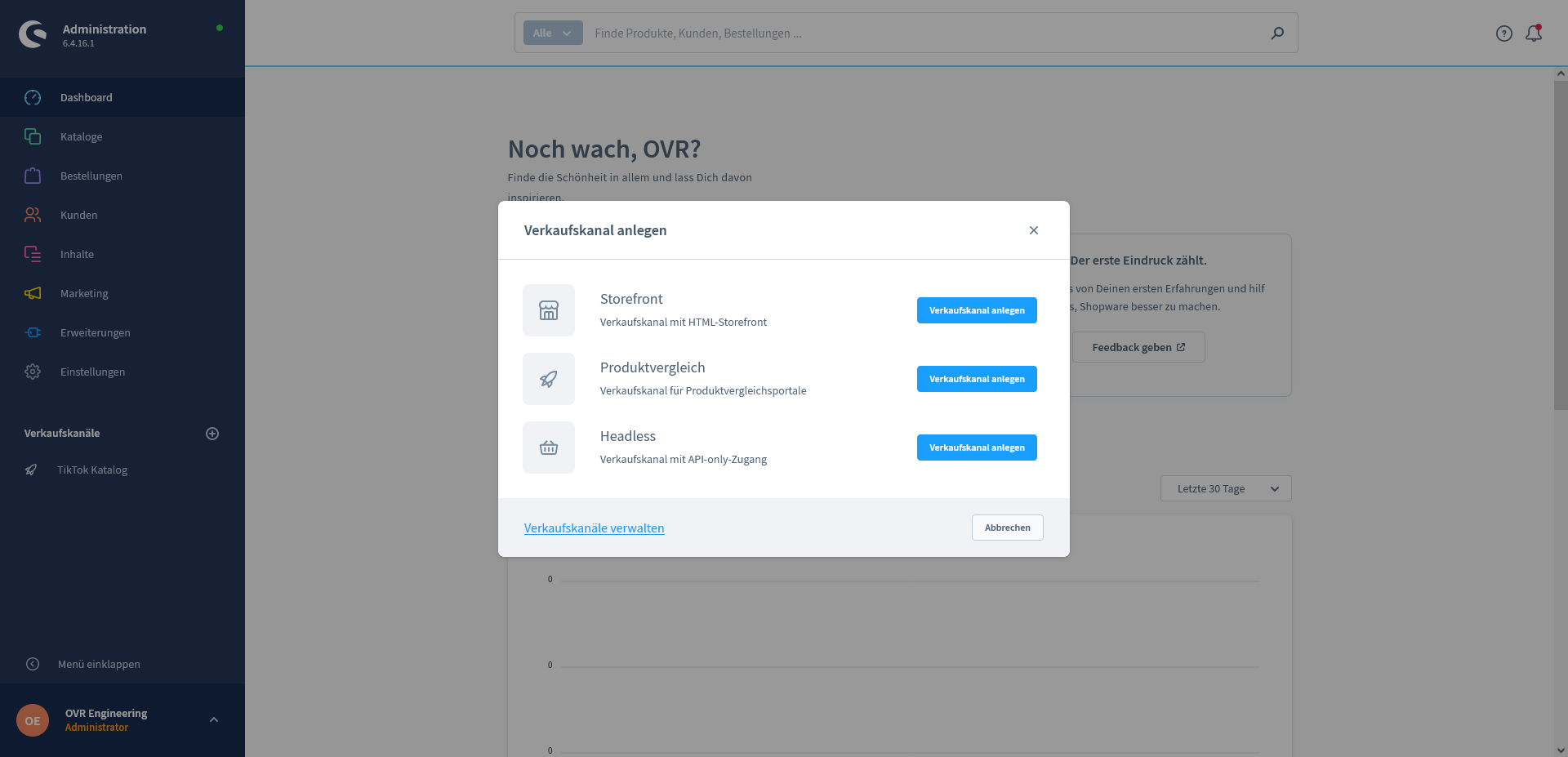
Klick in der Sidebar im Admin-Bereich deines Shops auf das Plus-Symbol neben "Verkaufskanäle", um einen neuen Verkaufskanal zu erstellen. Wähle im Popup, das sich anschließend öffnet, die zweite Option Produktvergleich.
Verkaufskanal konfigurieren
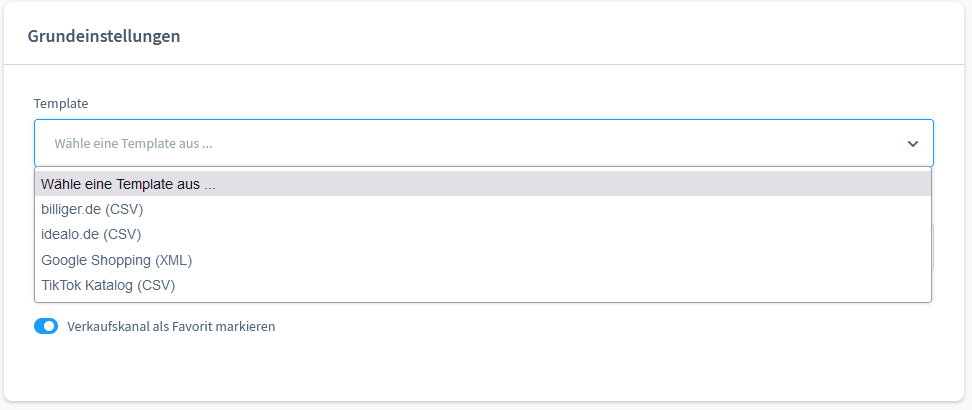
Wähle nun unter Grundeinstellungen das Template TikTok Katalog (CSV), das von unserem Plugin neu hinzugefügt wurde. Bestätige im Popup, dass die Daten im Verkaufskanal überschrieben werden sollen.
Du musst die folgenden Felder befüllen, um den Verkaufskanal speichern zu können:
- Name
- Storefront-Verkaufskanal
- Storefront-Domain
- Dynamische Produktgruppe
Weitere Informationen findest du in der Shopware Dokumentationopen in new window.
Achte darauf, den Verkaufskanal nach dem Speichern zu aktivieren, da die URL ansonsten nicht aufrufbar ist!
Feed konfigurieren
Unser Plugin bietet verschiedene Möglichkeiten, den Feed für deinen Shop anzupassen. Alle Einstellungen können sowohl global über die Plugin Konfiguration sowie speziell für einzelne Produkte getroffen werden.
Global
Unter Erweiterungen - Meine Erweiterungen - TikTok Katalog Template kannst du Standardeinstellungen festlegen, die grundsätzlich für alle Produkte in deinen TikTok Feeds gelten.
Produktdaten
Über diese Einstellung kannst du festlegen, dass die Eigenschaften eines Variantenprodukts an den Produktnamen angehängt werden sollen. Die Option bewirkt, dass ein Produkt namens
T-Shirt, das in den Varianten rot, schwarz und weiß verfügbar ist, im Feed bspw. als T-Shirt rot ausgegeben wird.
Produktgruppen
TikTok erwartet, dass für die Produkte im Feed eine Produktgruppe angegeben wird. Hierbei handelt es sich um eine Zahl, die angibt, um was für eine Art von Produkt es sich handelt. TikTok hat diese Nummerierung von Google übernommen. Hieropen in new window findest du eine Liste der Google Produktgruppen.
Versandkosten
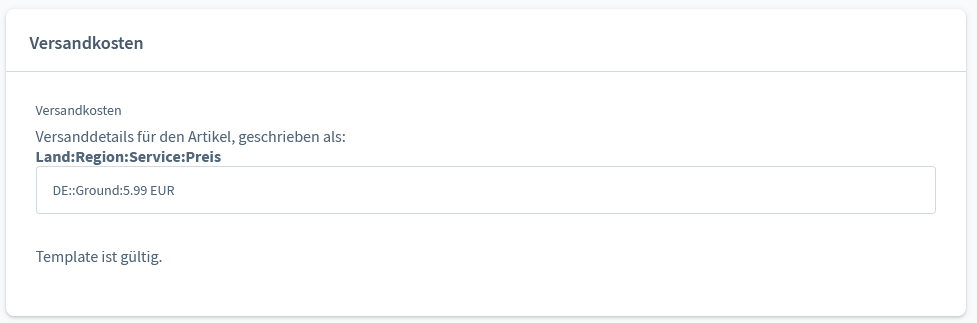 Für Shops, die auch ins Ausland verschicken, können die Versandkosten teilweise sehr komplex werden. TikTok erwartet die Versandkosten im Feed in einem ganz speziellen Format, das aus dem Zielland, der Region, der Versandart sowie dem Preis inklusive Währung besteht.
Für Shops, die auch ins Ausland verschicken, können die Versandkosten teilweise sehr komplex werden. TikTok erwartet die Versandkosten im Feed in einem ganz speziellen Format, das aus dem Zielland, der Region, der Versandart sowie dem Preis inklusive Währung besteht.
Um dir die maximale Flexibilität zu ermöglichen, haben wir uns im Plugin dazu entschieden, dieses Format zu übernehmen. Als Hilfestellung haben wir zusätzlich einen Validator implementiert, der überprüft, ob die Versandkosten korrekt formatiert sind.
Für Produkte, die in Shopware als versandkostenfrei markiert sind, wird automatisch 0 als Preis hinterlegt.
Weitere Informationen findest du in der TikTok Dokumentationopen in new window unter shipping.
Varianteneinstellungen
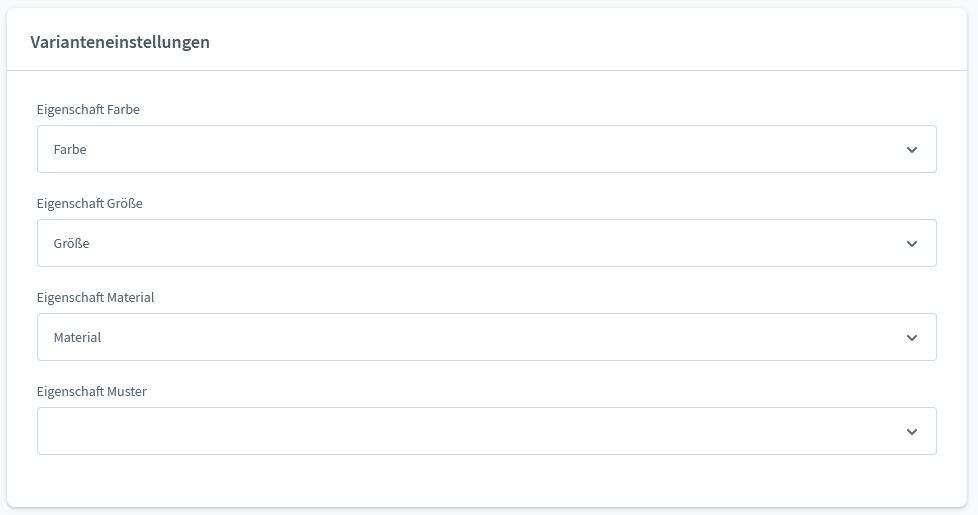 TikTok bietet die Möglichkeit, im Feed Produktvarianten zu übergeben. Anders als in Shopware, wo du die Varianteneigenschaften komplett frei wählen kannst, unterstützt TikTok nur die folgenden Eigenschaften:
TikTok bietet die Möglichkeit, im Feed Produktvarianten zu übergeben. Anders als in Shopware, wo du die Varianteneigenschaften komplett frei wählen kannst, unterstützt TikTok nur die folgenden Eigenschaften:
- Farbe
- Größe
- Material
- Muster
Mit unserem Plugin hast du die Möglichkeit, für diese Eigenschaften jeweils eine Eigenschaftengruppe aus Shopware auszuwählen. Im Feed wird für die entsprechenden Produkte jeweils der konkrete Eigenschaftswert übergeben.
Wenn du in deinem Shop bspw. die Eigenschaft Farbe gepflegt hast, kannst du diese hier einfach auswählen. Für die relevanten Produkte wird nun im Feed die Farbe, bspw. rot, übergeben.
Weitere Einstellungen
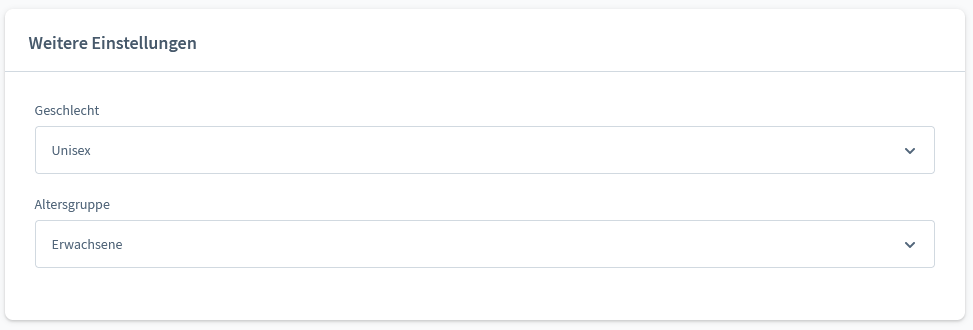 TikTok unterstützt noch zwei weiteren Daten im Feed, die v.a. für Klamotten relevant sind
TikTok unterstützt noch zwei weiteren Daten im Feed, die v.a. für Klamotten relevant sind
- Geschlecht
- Altersgruppe
Einstellungen, die für deine Produkte nicht relevant sind, kannst du einfach leer lassen.
Freitextfelder
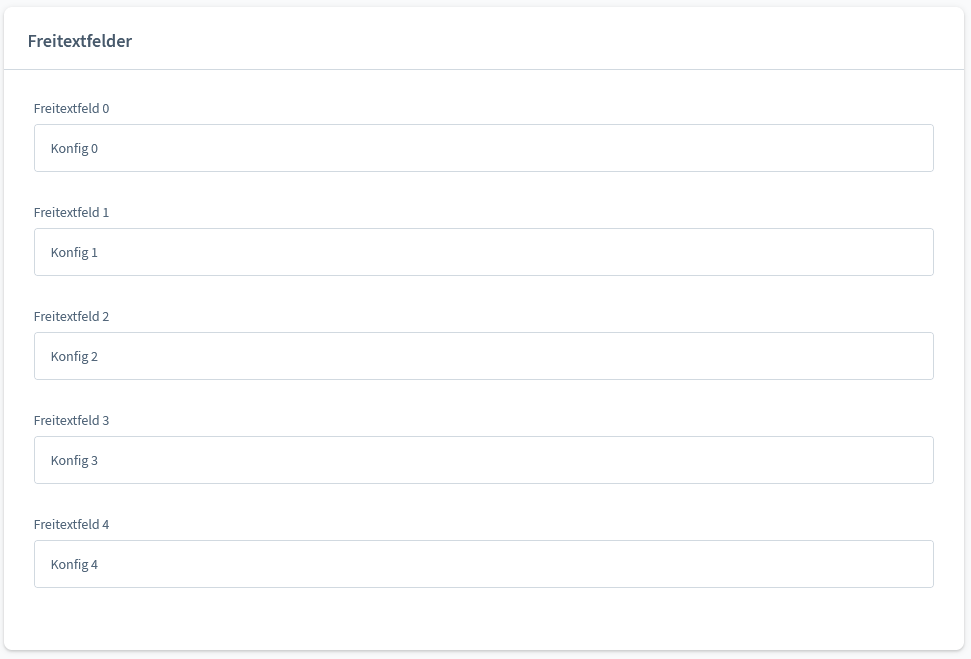 Ferner kannst du deinem Feed bis zu 5 weitere Freitextfelder hinzufügen, um zusätzliche Produktdaten an TikTok zu übergeben.
Ferner kannst du deinem Feed bis zu 5 weitere Freitextfelder hinzufügen, um zusätzliche Produktdaten an TikTok zu übergeben.
Pro Produkt
Neben den globalen Einstellungen über die Plugin Konfiguration, die für alle Produkte greifen, kannst du Einstellungen auch direkt am Produkt vornehmen. Unser Plugin fügt der Produkt Detailansicht hierfür den neuen Reiter
TikTok Katalog hinzu.
In der Oberfläche hast du die gleichen Einstellungsmöglichkeiten wie in der Plugin Konfiguration. Über das lila Kettensymbol kannst du die Vererbung für die einzelnen Felder brechen und individuelle Einstellungen für das Produkt vornehmen.
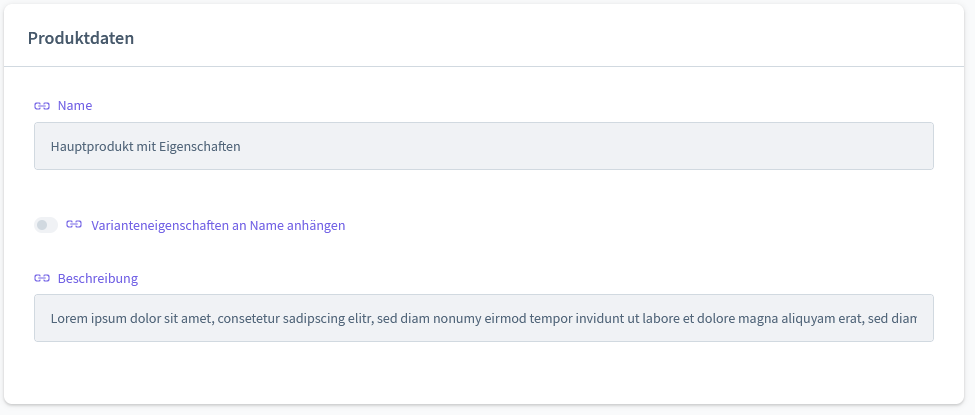
Zusätzlich hast du hier die Möglichkeit, den Namen und die Beschreibung des Produkts speziell für den TikTok Feed anzupassen. Die Änderung hat keinerlei Einfluss auf deinen Shop, sie ist nur für den Feed relevant.
Feed einreichen
Der Feed ist nun fertig vorbereitet und kann bei TikTok eingereicht werden.
Katalog erstellen
Falls du noch keinen Katalog erstellt hat, musst du zunächst einen anlegen. Öffne hierzu den Catalog Manageropen in new window über unseren Link (oder im TikTok Ads Manager über Assets - Catalogs).
Falls du bereits einen Katalog erstellt hast, kannst du ihn in der Liste auswählen und diesen Schritt überspringen. Klicke ansonsten auf Create, um einen neuen Katalog anzulegen.
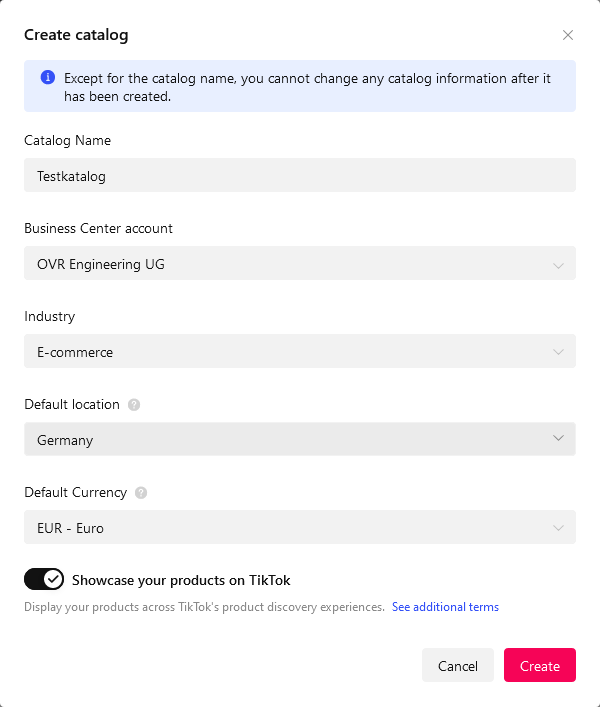
Fülle das Formular mit deinen Daten, um einen neuen Katalog anzulegen. Falls du noch keinen Business Center Account hast, kannst du ihn in diesem Schritt anlegen.
Produktquelle hinzufügen
Im nächsten Schritt kannst du deinen TikTok Katalog nun mit deinem Shopware CSV-Feed verbinden. Öffne hierfür in der Sidebar unter Configure die Oberfläche Product Sources und klick auf den roten Add Products Button.
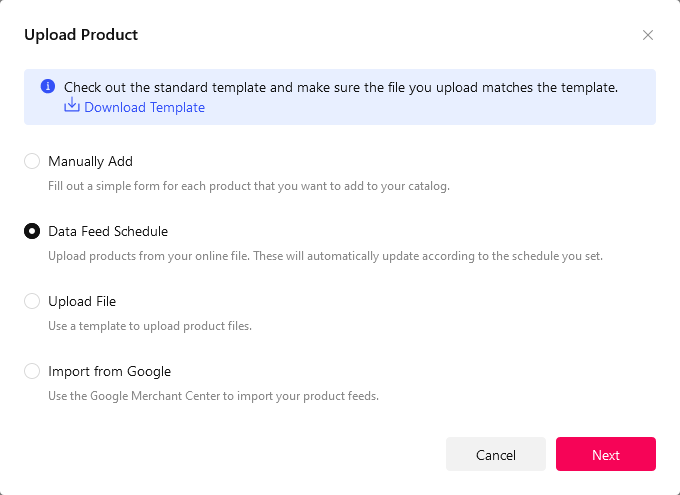
Damit deine Produktdaten bei TikTok automatisch aktualisiert werden können, wähle hier die zweite Option Data Feed Schedule.
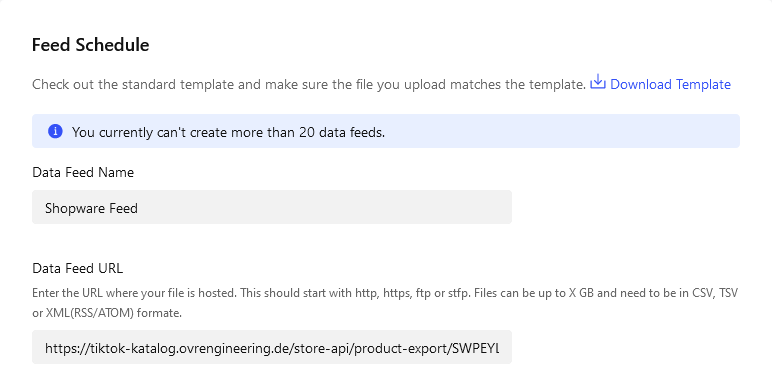
Gib der Produktquelle einen passenden Namen und füge als Data Feed URL die Adresse des soeben angelegten Verkaufskanal an.
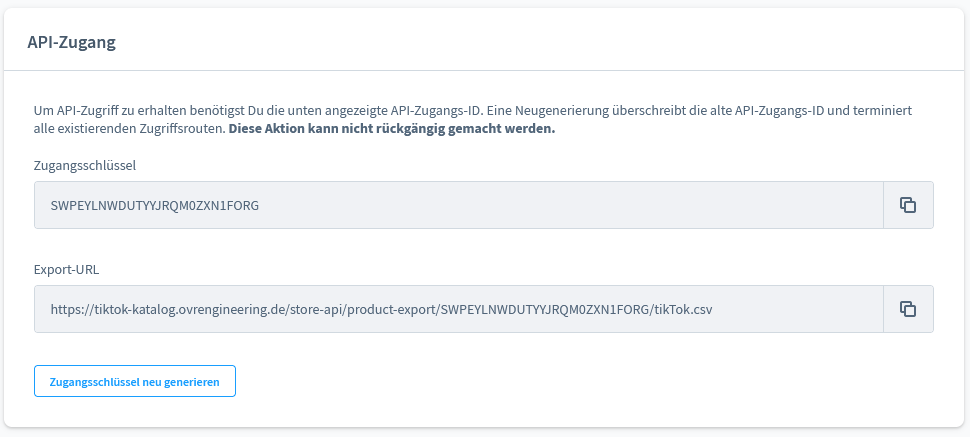
Du findest die URL in deinem TikTok Verkaufskanal im Reiter Allgemein unter API-Zugang - Export URL.
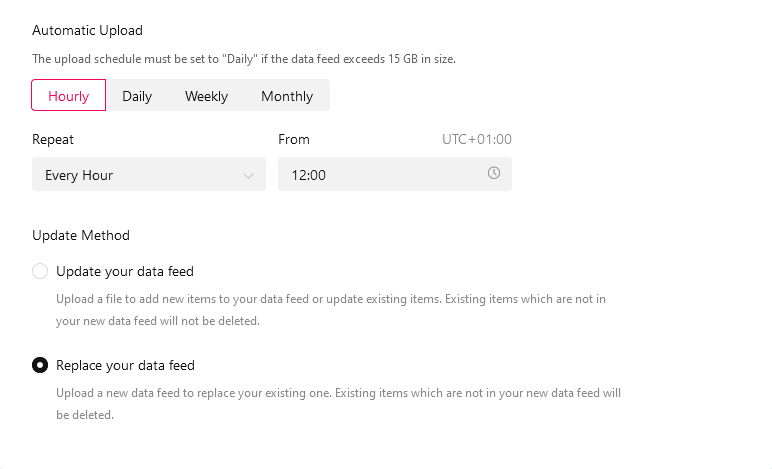
Ferner kannst du hier definieren, in welchem Intervall die Produktdaten bei TikTok aktualisiert werden sollen. Es spricht nichts dagegen, die Daten stündlich zu aktualisieren. Unter Update Method kannst du definieren, ob Produkte, die im Feed nicht mehr aufgeführt sind, aus deinem TikTok Katalog entfernt werden sollen. Wir empfehlen, diese Option zu aktivieren.
Feed überprüfen
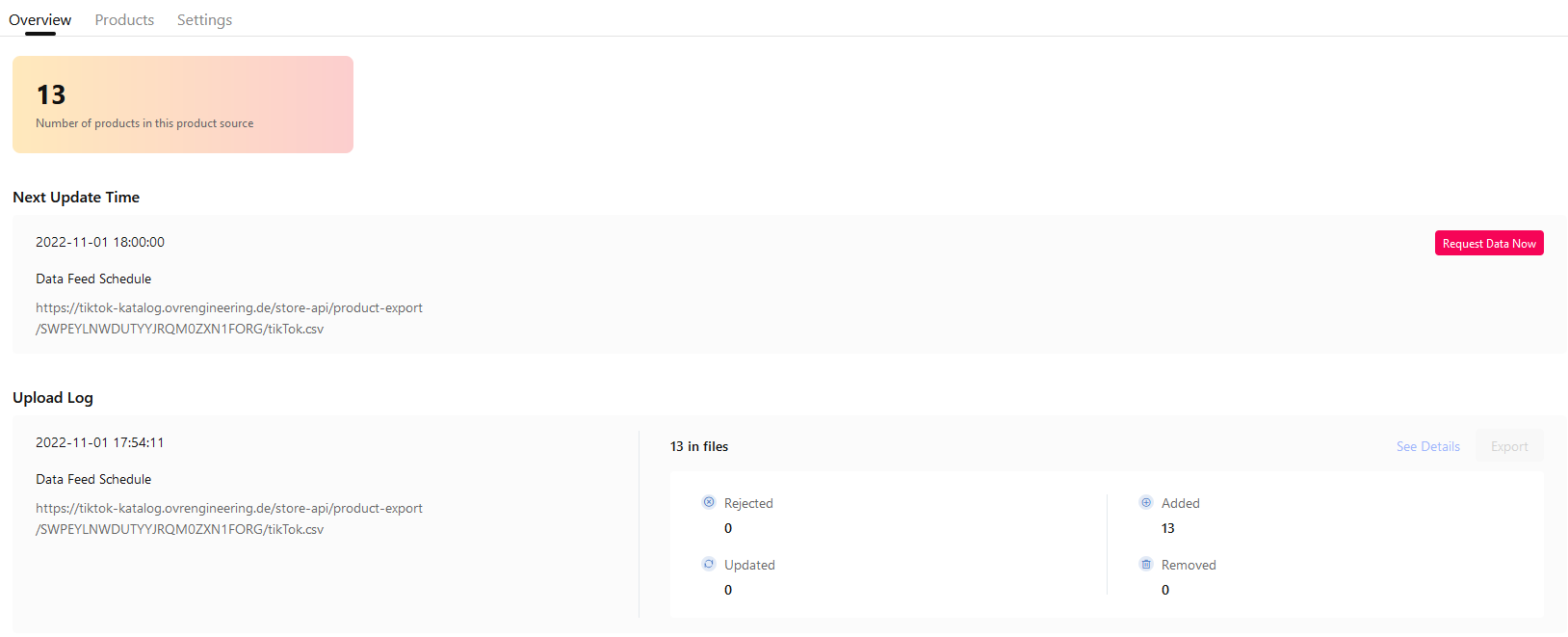
TikTok lädt und verarbeitet nun deinen Feed. Nach kurzer Zeit wird dir im Upload Log angezeigt, wie viele Produkte im Feed gefunden wurden und ob es Probleme beim Import gab. Ferner kannst du über den Button Request Data Now den Feed manuell aktualisieren.

Über den Reiter Products kannst du dir eine Liste der verarbeiteten Produkte anzeigen lassen. Bitte beachte, dass es bei großen Feeds einige Minuten dauern kann, bis TikTok alle Produkte fertig verarbeitet hat.
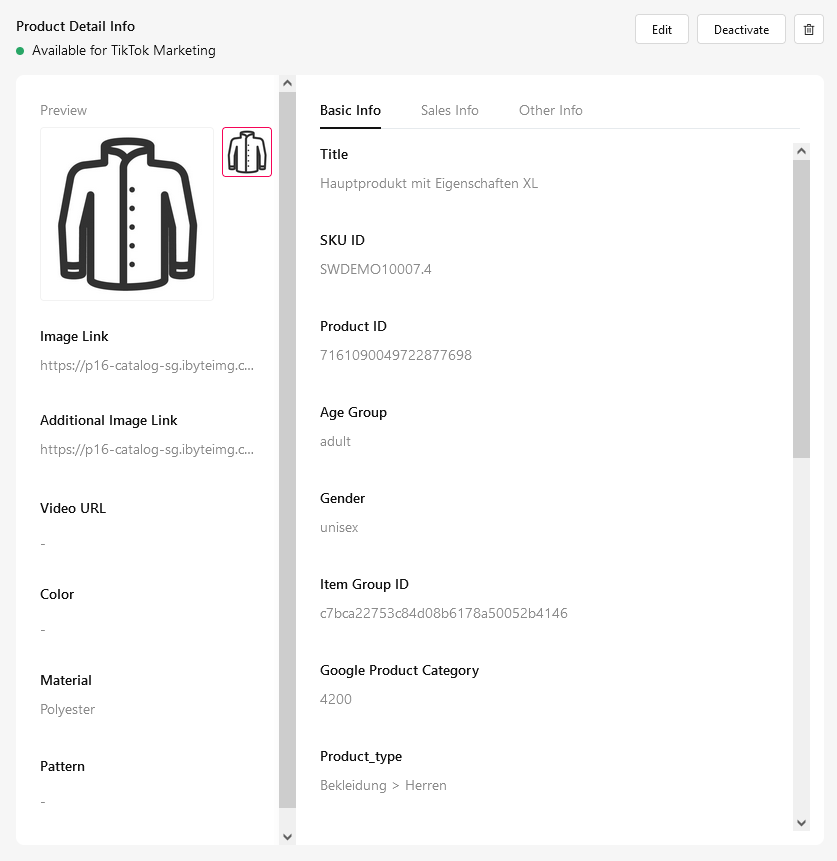
Du kannst ein Produkt anklicken, um genauere Informationen darüber zu erhalten, wie TikTok die Feed-Daten verarbeitet hat. Im Popup solltest du alle die Daten wiederfinden, die du zuvor in Shopware für den Export konfiguriert hast.